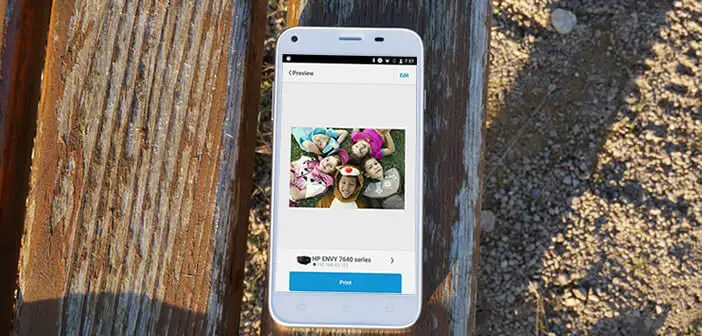
Das Drucken von Android-Geräten ist nicht immer einfach. Die überwiegende Mehrheit der Anwendungen bietet keine Druckfunktion. In diesem Tutorial finden Sie alle Tipps zum einfachen Drucken Ihrer Dokumente, Bilder und Fotos von jedem Android-Smartphone..
Der Druckermarkt am Halbmast
Seit dem Aufkommen von Android-Smartphones und -Tablets drucken Einzelpersonen viel weniger. Der Fehler liegt bei Cloud-Diensten. Mit diesen können Sie Dateien, Bilder oder Videos speichern und schnell und jederzeit darauf zugreifen.
Um diesen Trend umzukehren, haben die Hersteller von Tintenstrahldruckern sowohl bei der Druckqualität als auch bei der Konfiguration große Fortschritte erzielt. Die drahtlosen, Wi-Fi- oder Bluetooth-Funktionen bieten die Möglichkeit, Ausdrucke ganz einfach direkt von Ihrem Handy aus zu verwalten..
Die meisten Hersteller bieten auch kostenlose Anwendungen an, mit denen Sie drucken, aber auch alle Ihre Dokumente scannen oder freigeben können. Offensichtlich hängt ihre Verwendung von der Marke Ihres Druckers ab.
Drucken Sie über die Canon Print App
Der japanische Riese bietet eine eigene Android-Druckanwendung für seine Pixma-, Maxify- oder Selphy-Druckermodelle an. Dank dessen können Sie Ihre Fotos, Dokumente, Webseiten drucken, aber auch Ihre Papierdokumente scannen oder fotokopieren..
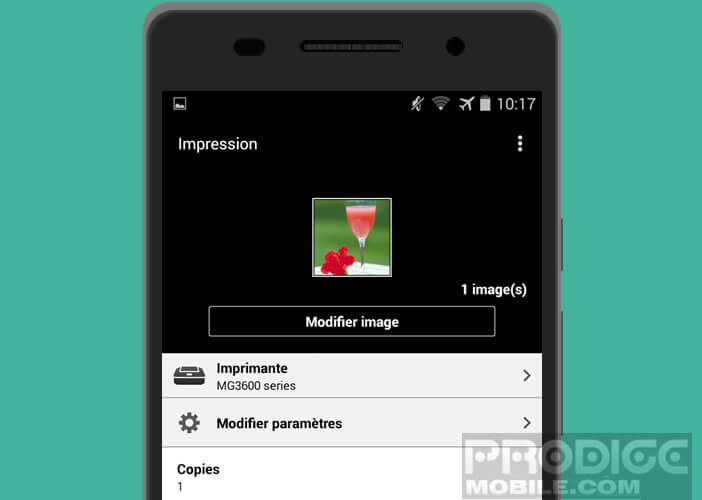 Mit der Canon Print- Anwendung können Sie auch direkt von Ihrem Smartphone aus auf Ihre Cloud-Dienste zugreifen und den Status Ihres Druckers (Tintenstand, ausstehende Drucke) ermitteln.
Mit der Canon Print- Anwendung können Sie auch direkt von Ihrem Smartphone aus auf Ihre Cloud-Dienste zugreifen und den Status Ihres Druckers (Tintenstand, ausstehende Drucke) ermitteln.
Verbinden Sie einen Drucker mit der Canon Print App
Wenn Ihr Drucker und Ihr Android-Gerät ein NFC-Modul enthalten, können Sie diese einfache Kommunikationstechnologie verwenden, um Ihre beiden Geräte einfach miteinander zu verbinden.
- Öffnen Sie die Einstellungen Ihres Smartphones oder Tablets
- Im Abschnitt Drahtlos und Netzwerke , klicken Sie auf die Schaltfläche Mehr
- Bewegen Sie den Schalter, um NFC zu aktivieren
Starten Sie dann einfach die Anwendung, mit der Sie normalerweise Ihre Dokumente (Texte, Bilder usw.) öffnen. Wählen Sie die zu druckende Datei aus der Liste aus und legen Sie Ihr Telefon auf den Drucker, um den Druckvorgang automatisch zu starten.
Fügen Sie einen Wi-Fi-Drucker hinzu
Wenn Ihr Telefon nicht NFC-kompatibel ist, können Sie sicher sein, dass nichts verloren geht. Hier erfahren Sie, wie Sie der Canon Print-Anwendung einen Drucker hinzufügen. Bevor Sie beginnen, stellen Sie sicher, dass Ihr Smartphone und Ihr Drucker mit demselben Wi-Fi-Netzwerk verbunden sind.
- Öffne den Play Store
- Laden Sie die Canon Print App herunter und installieren Sie sie
- Starten Sie nach der Installation die
- Klicken Sie oben links auf die Schaltfläche Drucker hinzufügen
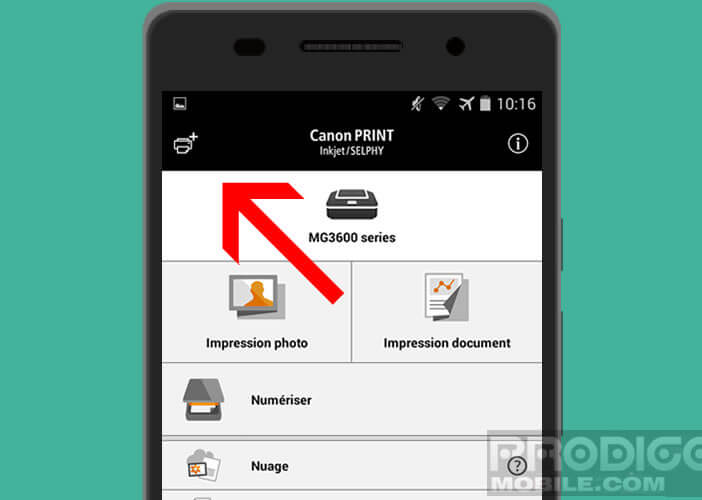
- Wählen Sie die Option zum Registrieren eines Druckers
- Die Anwendung sucht dann nach allen Druckern, die mit Ihrem Wi-Fi-Netzwerk verbunden sind
- Wählen Sie Ihren Drucker aus der Liste
- Gib ihm einen Namen
- Starten Sie dann die Anwendung, die den zu druckenden Inhalt verwaltet. In diesem Beispiel starten wir die Fotogalerie
- Öffne ein Foto
- Klicken Sie auf die Schaltfläche Freigeben und wählen Sie dann aus dem Canon Print-Menü
- Wählen Sie die Papiersorte und die Anzahl der Kopien
- Drucken beginnen , indem Sie auf den Druckknopf
Drucken Sie über die HP ePrint-App
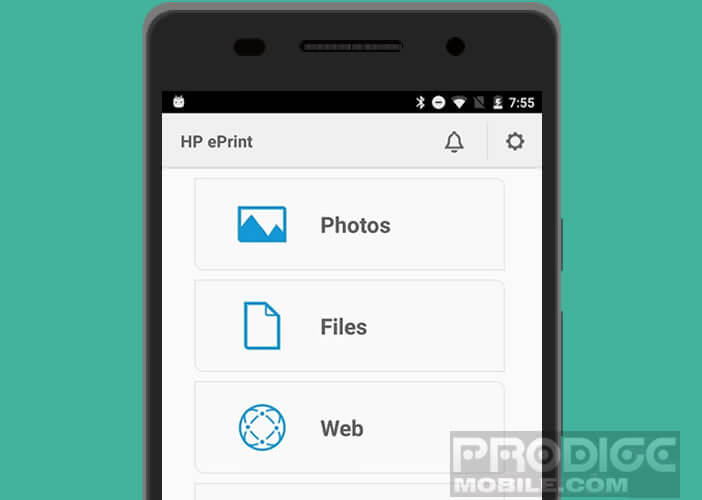 Natürlich ist Canon nicht der einzige, der diese Art von Anwendung anbietet. HP bietet mit seinem ePrint-System ähnliche Vorteile. Sie können beispielsweise Ihre E-Mails, Webseiten, PDFs, alle Arten von Dokumenten und sogar Inhalte aus der Cloud direkt von Ihrem Android-Gerät aus drucken. Die Anwendung ist kostenlos im ePrint Play Store erhältlich.
Natürlich ist Canon nicht der einzige, der diese Art von Anwendung anbietet. HP bietet mit seinem ePrint-System ähnliche Vorteile. Sie können beispielsweise Ihre E-Mails, Webseiten, PDFs, alle Arten von Dokumenten und sogar Inhalte aus der Cloud direkt von Ihrem Android-Gerät aus drucken. Die Anwendung ist kostenlos im ePrint Play Store erhältlich.